-
 kvazis,
kvazis,
- 8003
Как настраивать xiaomi smart home - сценарии, часть 1

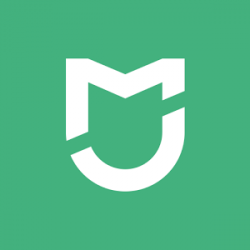
|
|
С каждым днем, все больше и больше различных устройств, которые относятся к категории Умный дом, появляется в нашем обиходе. Одной из самых распространенных экосистем таких устройств выпускаются компанией Xiaomi.
А для того что-бы умный дом стал по настоящему умным, нужно не просто окружать себя умными гаджетами, но и уметь «строить отношения» между ними, проще — создавать сценарии взаимодействия различных устройств как друг с другом, так и автоматизировать работу каждого по отдельности.
И этот обзор я хочу посвятить теме — как настраивать xiaomi smart home — и пошагово приведу пример создания сценария управления свечением Xiaomi Gateway.
Возможно чисто прикладное применение именно этого сценария не особо ценное, но, по моему мнению, практическая задачка по созданию такого сценария будет полезна для понимания принципов функционирования умного дома.
Как уже все догадались подопытным кроликом будет шлюз для умного дома -Xiaomi Mi Multi-functional Gateway.

Автоматизации подлежит задача —
1. Включение по расписанию светодиодной подсветки шлюза
2. Изменение цвета свечения через заданный интервал
3. Выключение подсветки.
Так как задачка у нас больше теоретическая, интервал работы подсветки возьмем 5 минут, изменение цвета свечения — раз в минуту.
Я использую официальную версию приложения Умный дом и плагин управления шлюзом, взятые из Playmarket
Начнем.
Запускаем плагин управления шлюзом, и переходим во вкладу Сценарии (Scene). На данной вкладке имеется список всех возможностей устройства, какими мы можем управлять.
Arm — режим управления сигнализацией
Automatic Gateway Light — режим подсветки включаемый автоматически по срабатыванию внешних датчиков и выключаемой через заданный промежуток времени. Например как подсветка в ночное время.
Gateway Light Timer — управление подсветкой в заданный промежуток времени, то что и будет рассмотрено далее
Wake & act clock — это режим будильника / напоминалки. Звуковые сигналы в заданное время
Doorbell — дверной звонок. Заданный звуковой сигнал по нажатию на внешнюю кнопку.
А так же можно добавить свой собственный вариант.
Мы же переходим в раздел Gateway Light Timer
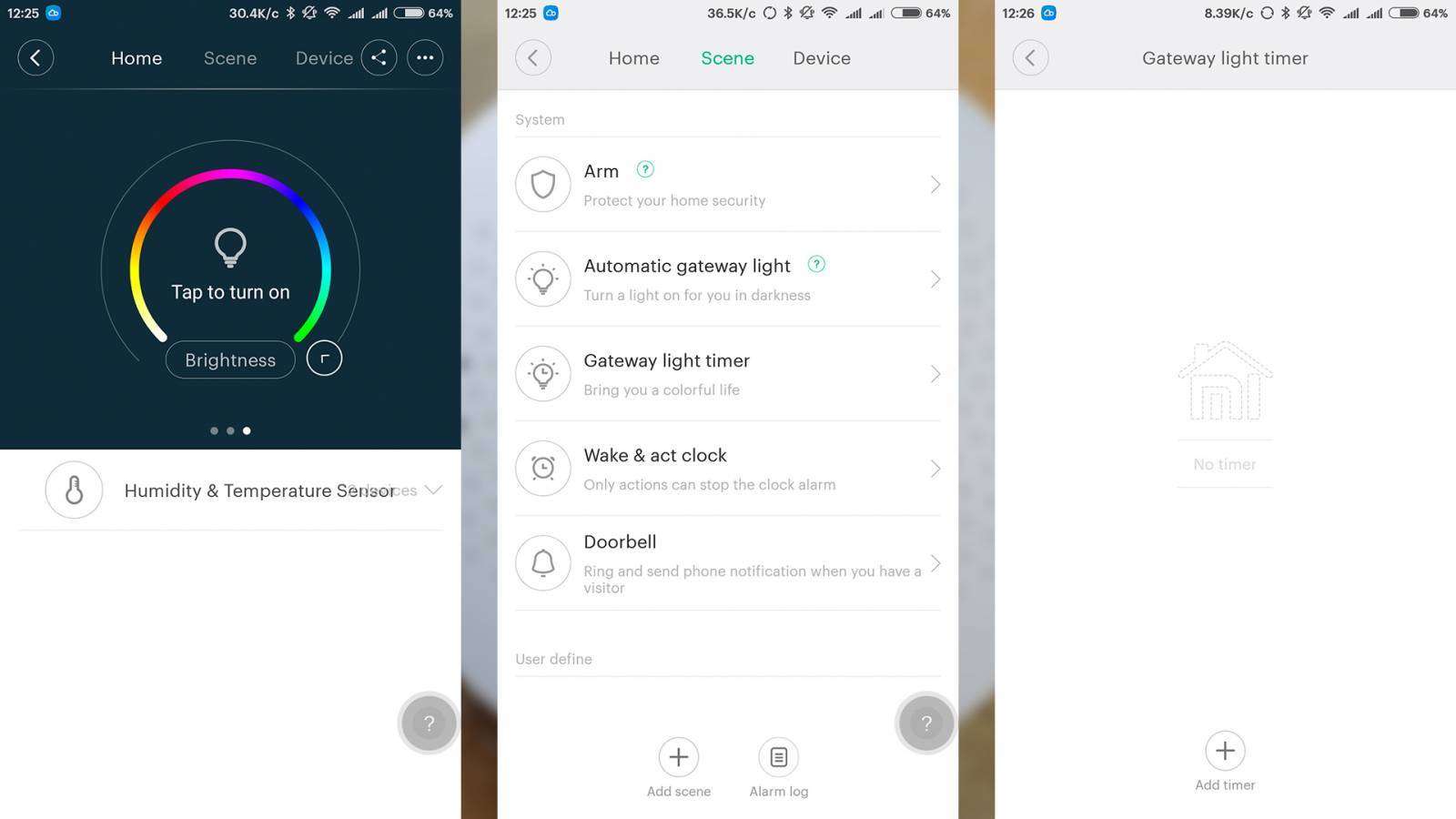
Нажимаем внизу добавить таймер и попадаем в меню настройки таймера. Здесь можно настроить повторы сценария — единоразово, каждый день, только в будние дни и т.д. Далее — время включения и выключения подсветки.
Важно В этом меню указывается китайское время — в моем случае +6 часов. Мое локальное время видно в верхнем левом углу — 12:31, время сценария — 18:35 — 18:40, в реальности он сработает через 4 минуты.
Далее выбирается цвет подсветки.
После нажатия Yes — возвращаемся в предыдущее меню, где появится наш таймер.
Понятно что нашу задачу можно решить и в этом меню, создав нужное количество сценариев, но — во первых это неинтересно, а во вторых цвет подсветки всегда будет меняться в одном и том же порядке. Поэтому возвращаемся в основное меню Scene
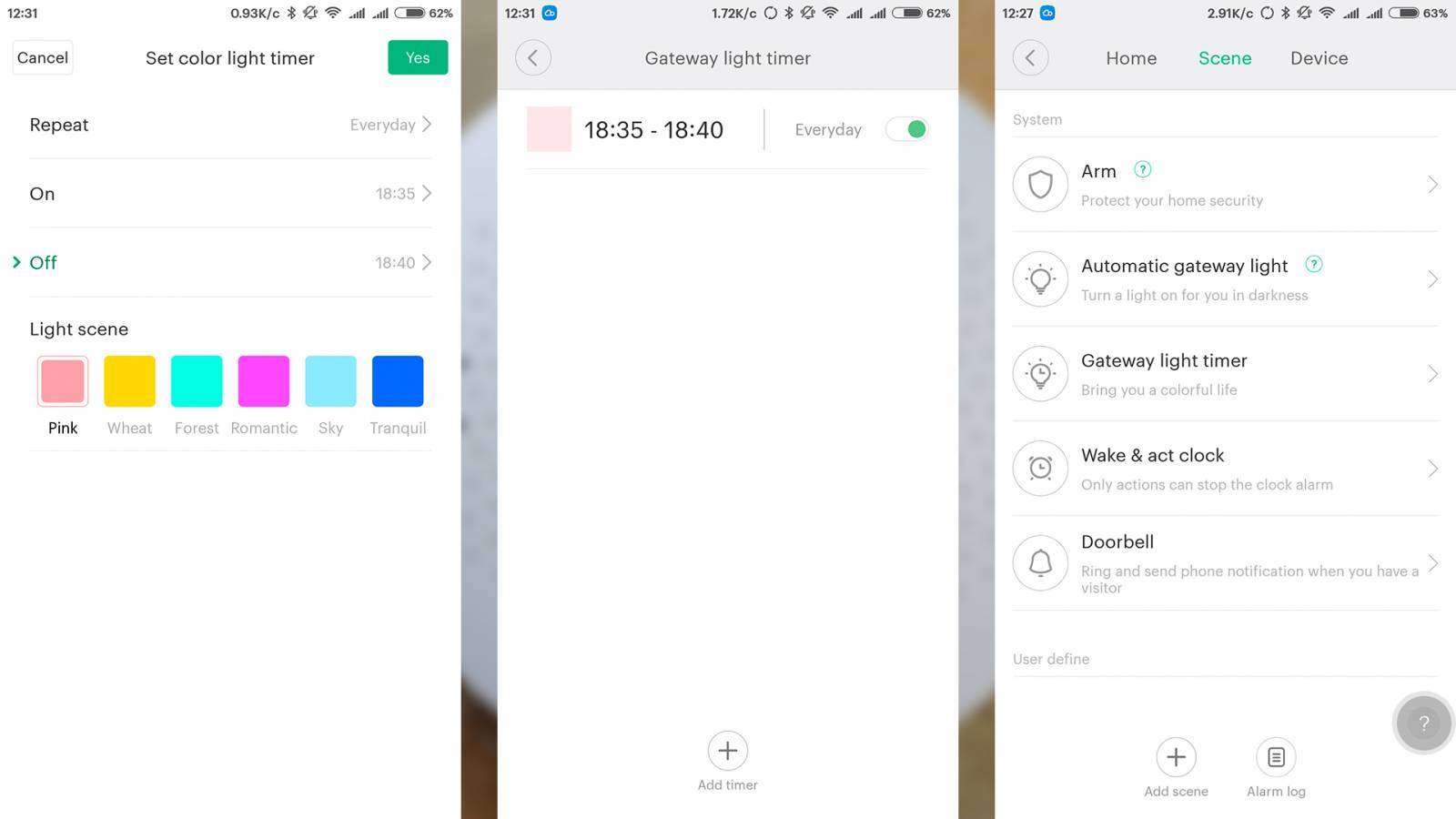
Нажимаем внизу на кнопку добавить сценарий Add scene и попадаем в меню его создания. Добавляем условие сработки — нажимаем Add conditon, и попадаем в меню всех доступных нам вариантов начальных условий. В моем случае это —
Timer — то что нам нужно, сработка в заданное время
When receiving call on Mi Phone — срабатывать при получении звонка на смартфон
When receiving messages on Mi Phone — срабатывать при получении сообщения на смартфон
И далее перечень устройств, которые так же могут служить как индикаторы начала сценария, например превышение температуры, зафиксированное температурным датчиком.
Мы выбираем Timer — и в меню его настройки выбираем — повторы по дням, и время сработки.
Важно В этом меню указывается локальное время. Закономерности я не определил пока, поэтому рекомендую экспериментировать — какое время указывать для какого сценария, может быть и локальное и китайское.
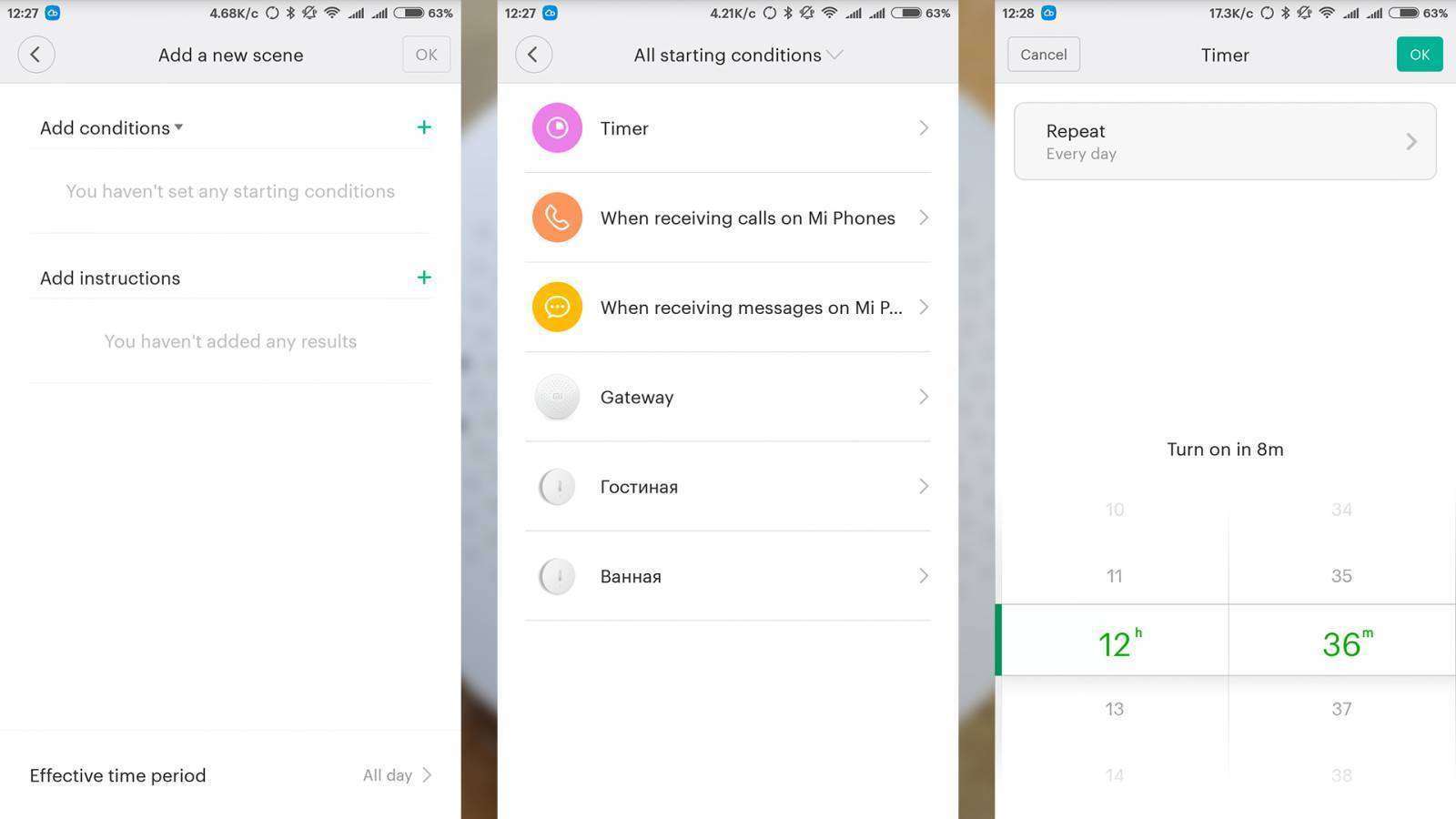
Определив условие для сработки сценария, переходим в меню инструкций — что делать при соблюдении начального условия. В этом меню нам доступны следующие возможности —
Run a scene — выполнить какой-либо сохраненный сценарий, это удобно в том случае когда у вас есть какой-то сложный сценарий, например отключающий освещение во всем доме. Такой сценарий лучше создать отдельно и просто ссылаться на него при соблюдении нужных условий, тогда, при внесении изменений в него, вам достаточно будет сделать это один раз.
Turn on/off a scene — включает или выключает какой-то сценарий. Пример — у вас работает сценарий включающий и выключающий обогреватель при падении температуры ниже заданной. Но когда вы открываете окно — обогреватель вам не нужен — поэтому по срабатывании датчика открытия окна — вы задаете отключение обогревателя (если он работает в этот момент) и отключение сценария его срабатывания, чтобы датчик температуры не включил его снова. А по закрытию окна — включить сценарий обратно.
Send notification on device — просто пришлет уведомление на смартфон/планшет о том, что соблюдено начальное условие.
TimeLaps — задержка перед выполнением следующей инструкции сценария. Пригодится когда действие нужно выполнять не сразу.
Далее — доступный перечень устройств, которые могут участвовать в сценарии. В нашем случае — это шлюз. Шлюз дает следующие возможности —
Contol arming — управление сигнализацией
Control Gateway Light — управление подсветкой, то что мы и будем использовать
Control radio — управление онлайн радио
Play designated ringtone — воспроизвести заданный рингтон
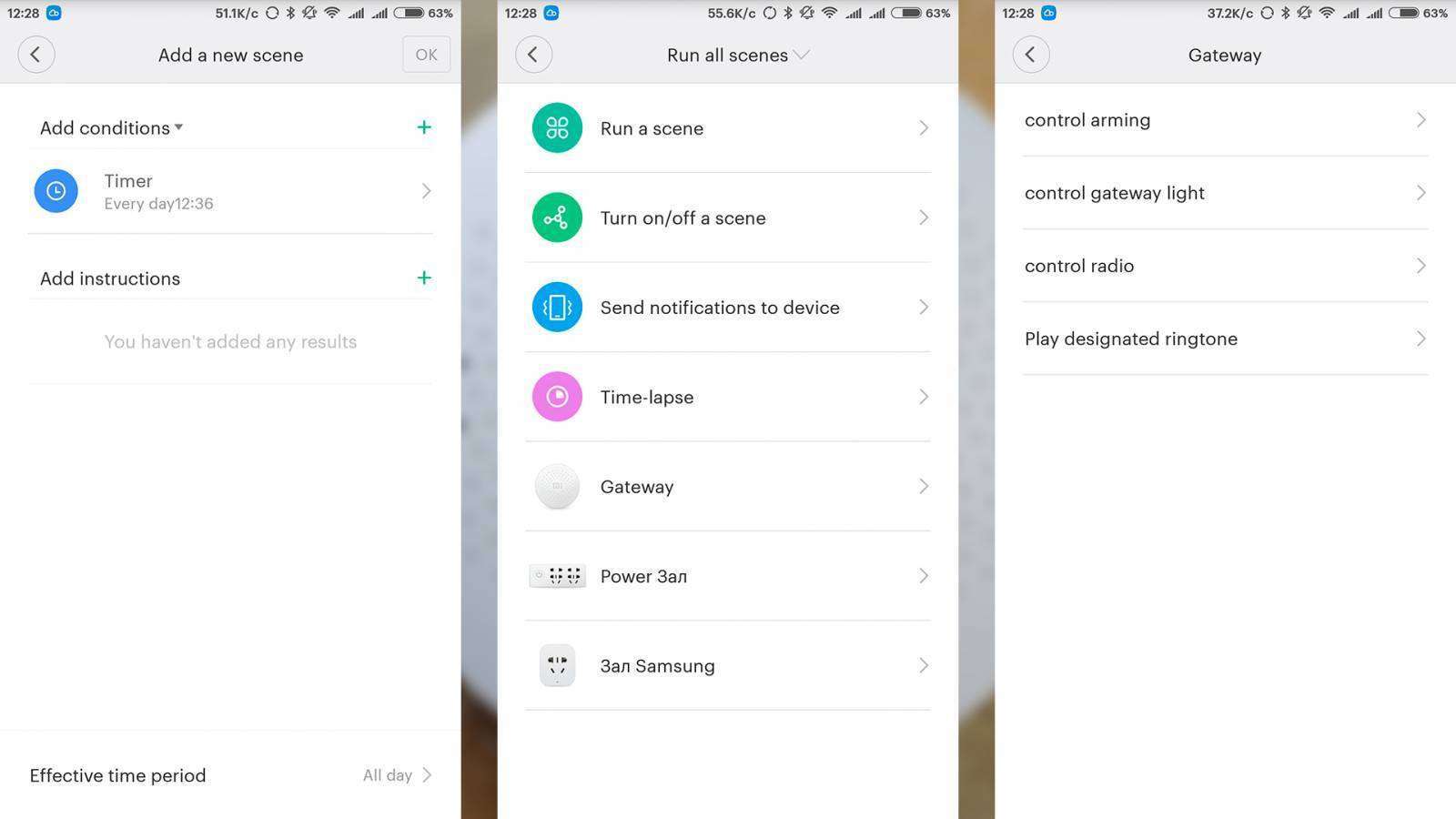
В меню Control Gateway Light имеются следующие возможности —
Turn on/off gateway light — включить подсветку если она выключена и выключить если включена
Turn on gateway light — включить подсветку
Turn off gateway light — выключить подсветку
Adjust gateway light brightness — регулировка яркости подсветки, но замочек напротив этой опции говорит что в данном сценарии эта регулировка недоступна.
Switch gateway light color — переключение цвета подсветки шлюза. Цвет выбрать нельзя, как я понял переключение рандомно. То что нам нужно.
Сценарий готов, осталось его сохранить и задать ему имя. Повторяем действия для каждого, нужного нам переключения.
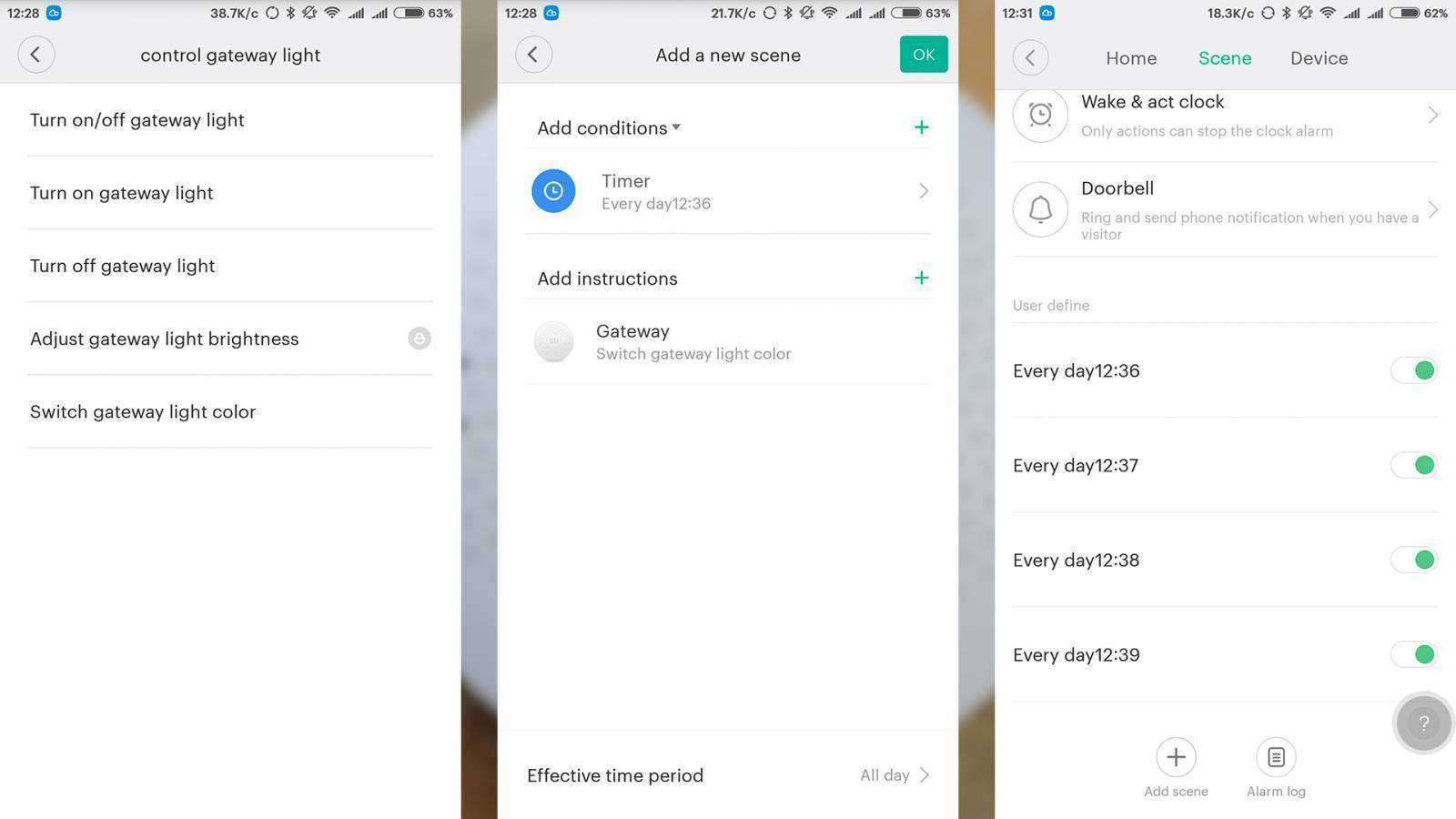
Сценарий готов — сначала в 12:35 включится подсветка с заданным нами начальным цветом, далее каждую минут будет отрабатываться сценарий Switch gateway light color и в 12:40 по начальному сценарию подсветка отключится.
Ниже — видео версия моего обзора, в котором так же есть демонстрация работы описанного сценария.
Все мои обзоры устройств Xiaomi в хронологическом порядке — Список
Все мои видео обзоры — YouTube
Спасибо за внимание

1 коментар